码尚云标签打印软件
操作简单易上手,支持各种品牌打印机

码尚公众号

2020 官网升级中!现在您访问官网的浏览器设备分辨率宽度低于1280px请使用高分辨率宽度访问。
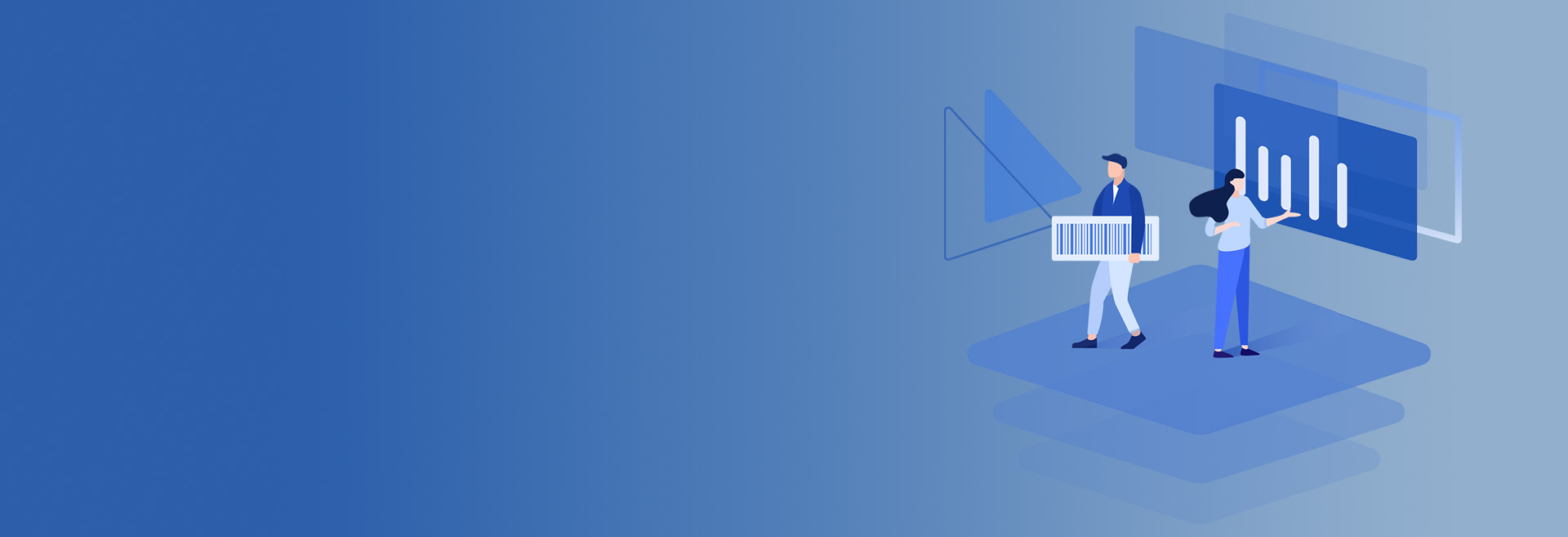


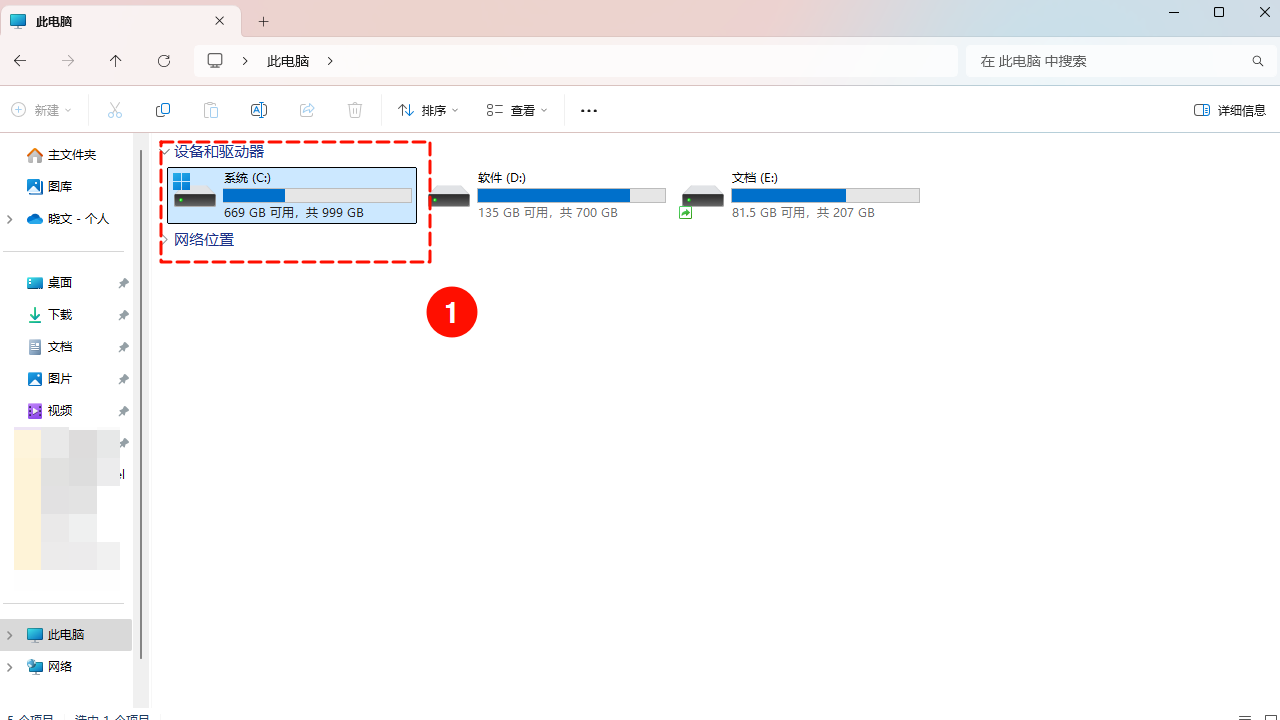
我的电脑鼠标左键双击系统(C:)进入文件夹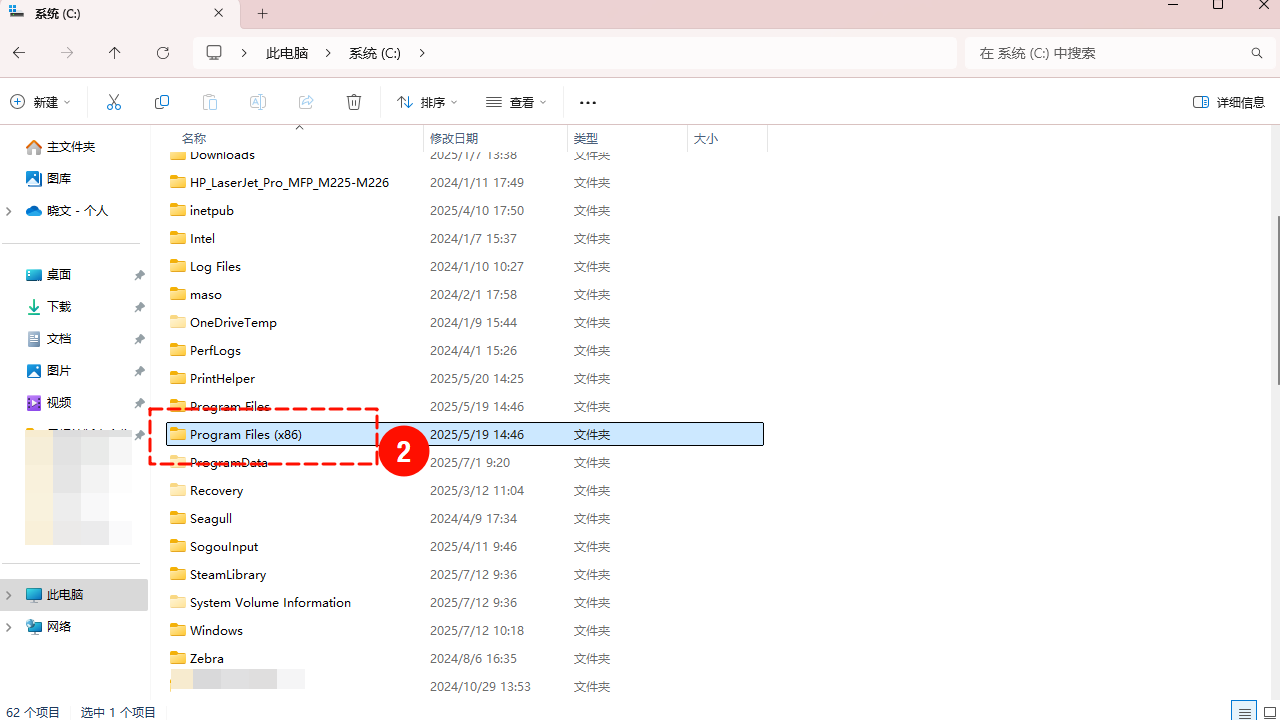
2.找到C:\Program files(x86)文件夹,鼠标双击进入
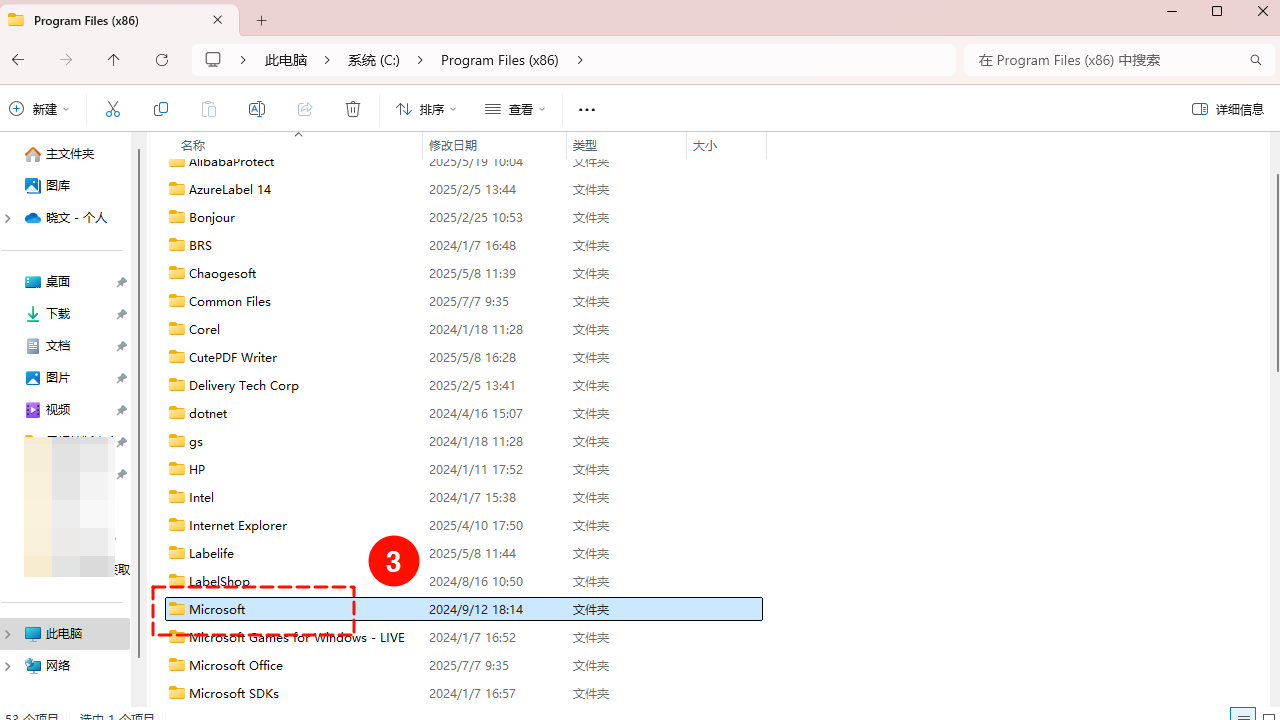
3.找到C:\Microsoft文件夹,并且使用鼠标右键单击
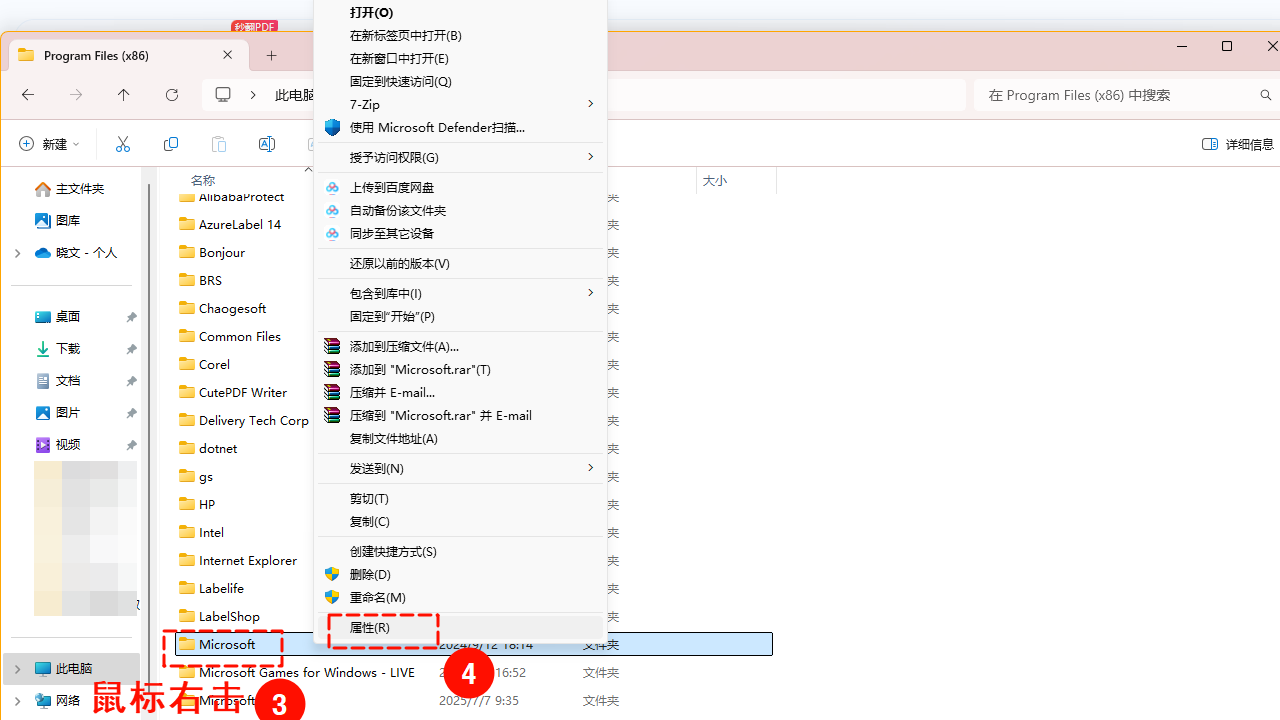
4.鼠标右击文件夹Microsoft之后在弹出的选项栏中使用鼠标左键点击属性
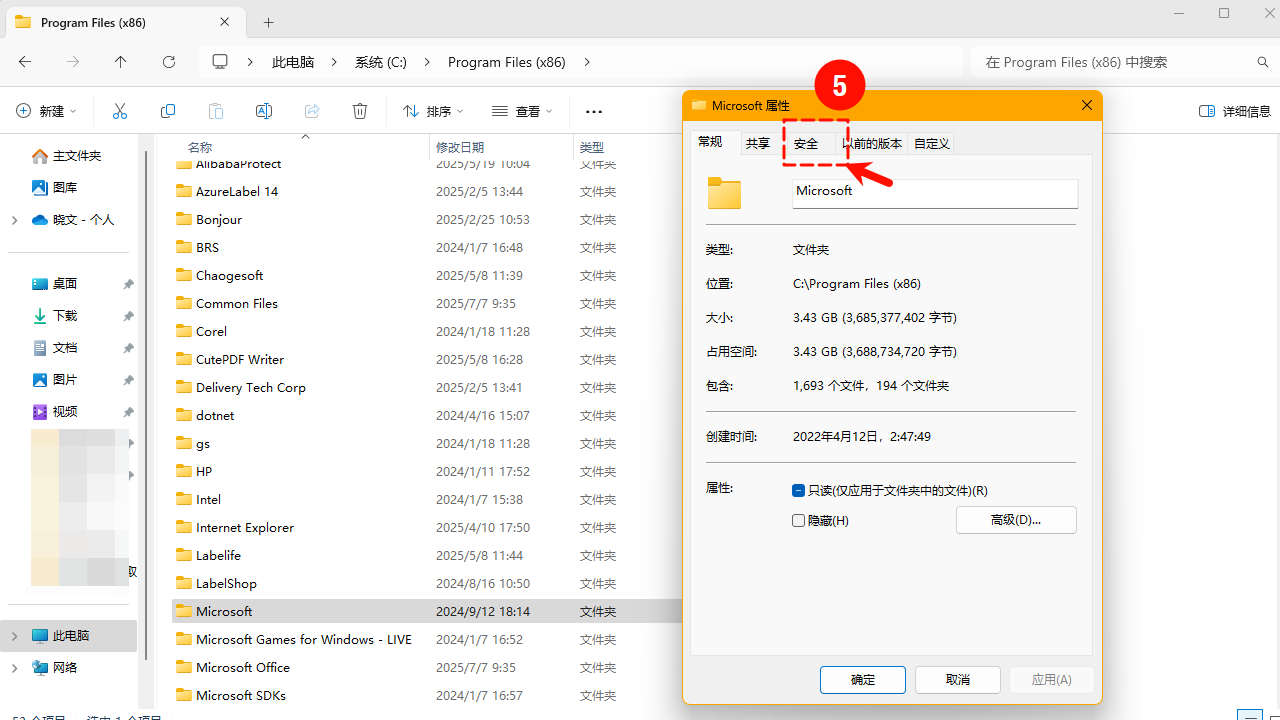
5.在弹出的属性框中,在页面上放找到安全选项并且鼠标左键点击
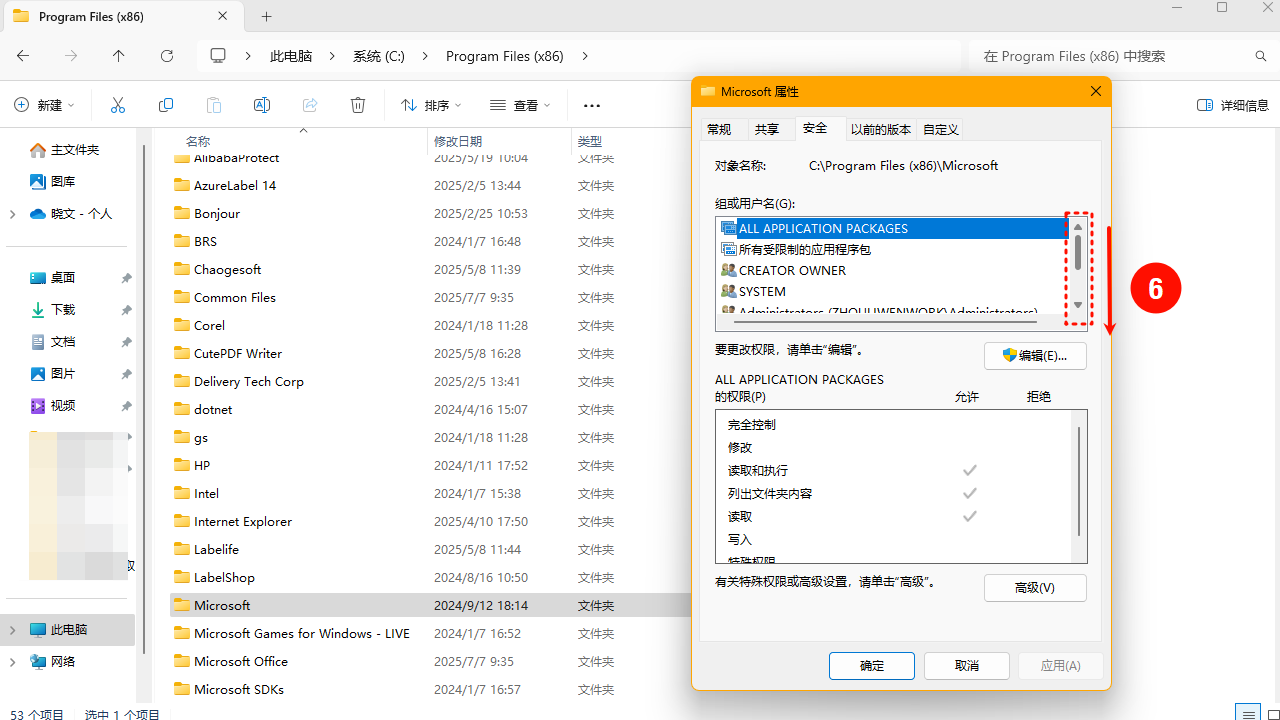
6.在安全选项卡中,在上方[组和用户名]中拖动滑轨,找到自己电脑的用户名
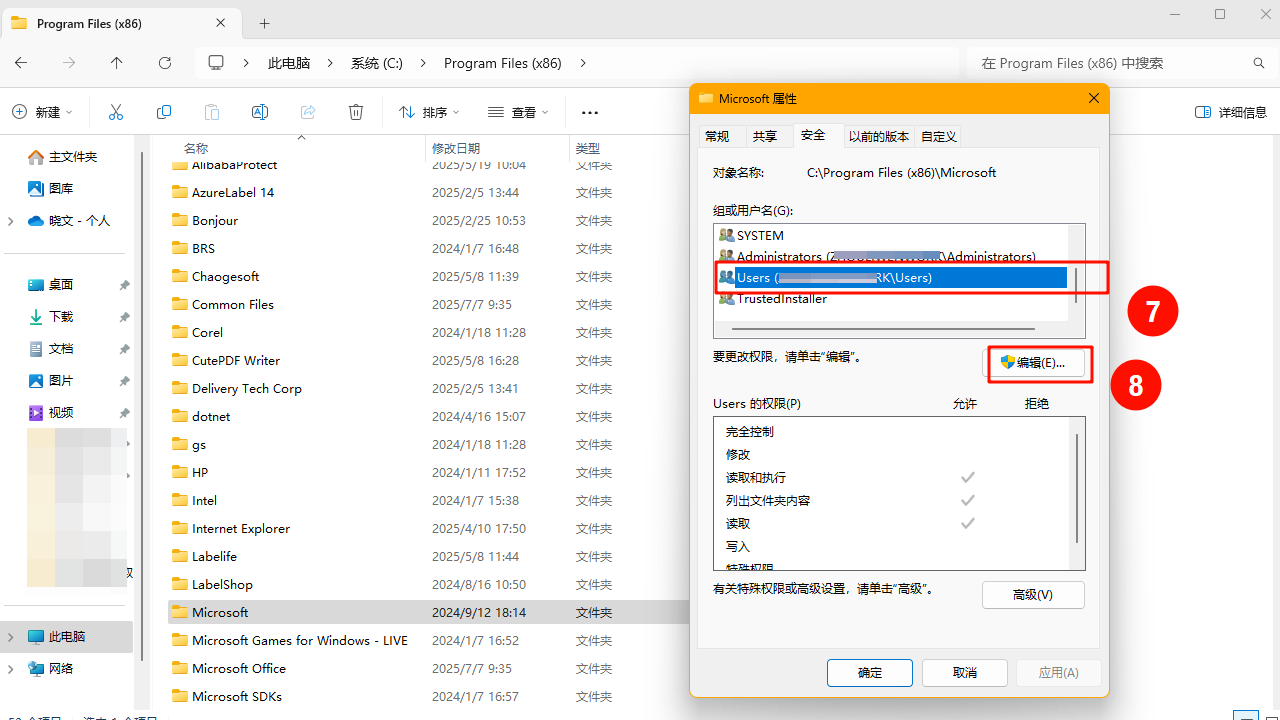
7.找到自己电脑的用户名称,一般是XXX\User,选中这个选项
8.点击选项框右下角编辑进入权限编辑栏
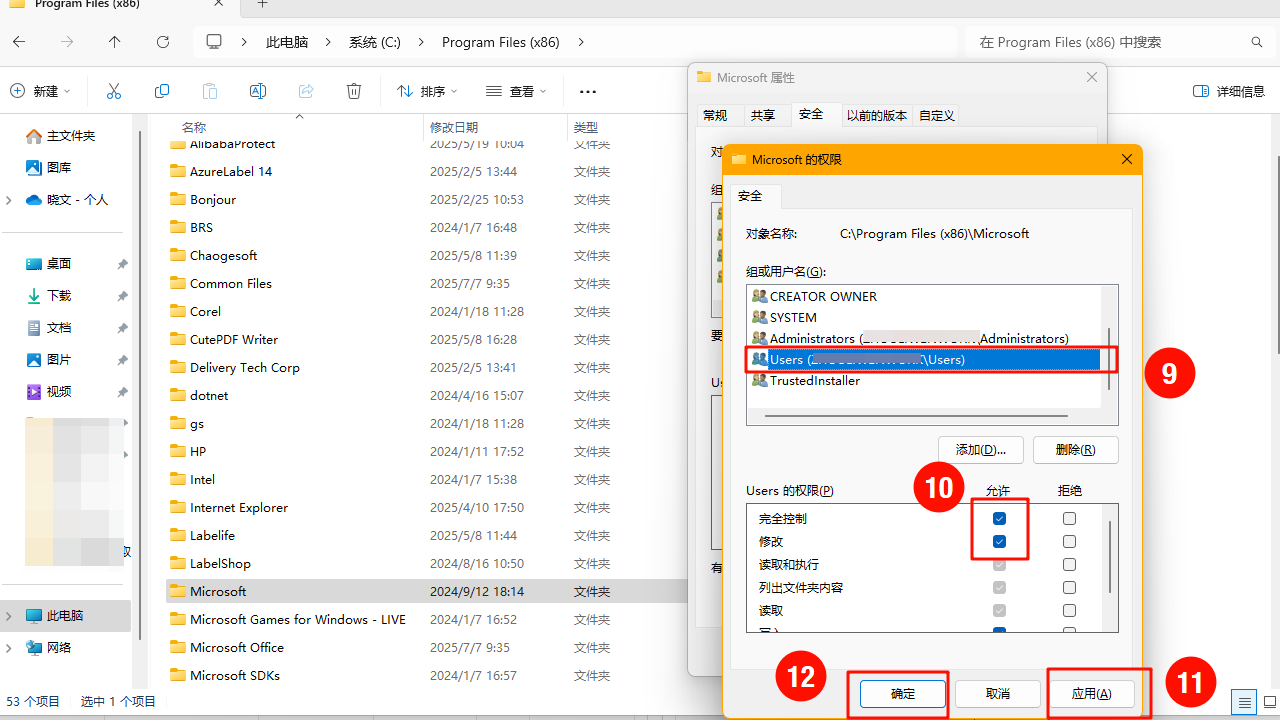
9.鼠标滑轨向下滑动,找到并选中XXXX\Users
10.在Users的权限栏,允许列中,点击勾选完全控制
11.勾选后,点击右下角应用
12.应用后,点击左侧确定
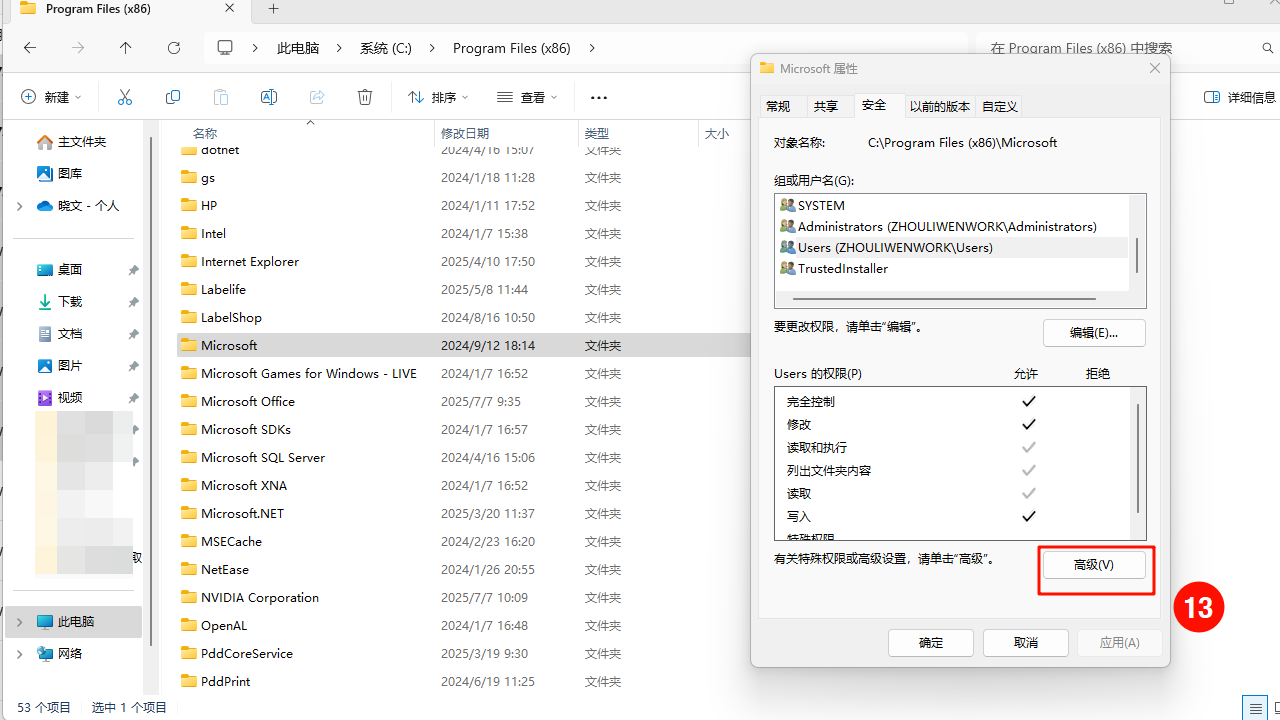
13.返回[Microsoft属性]页面中,点击右下角高级选项
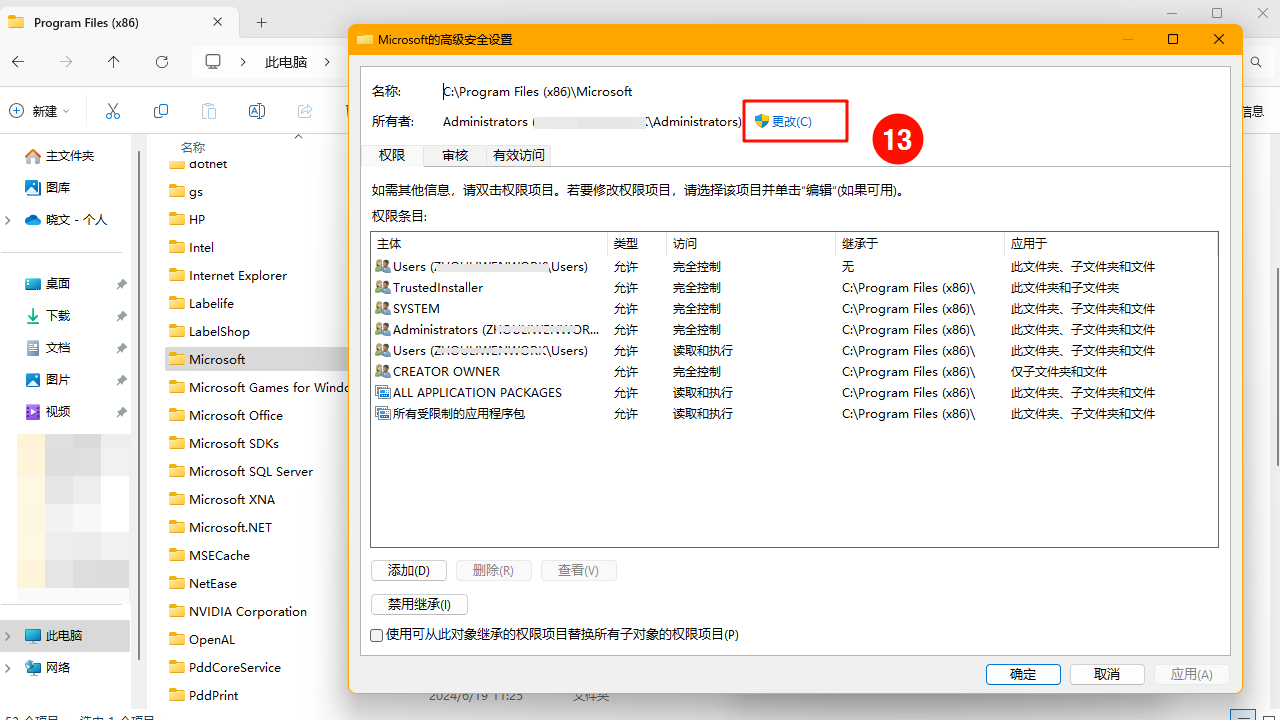
14.点击右侧更改选项,更改文件夹的所有者
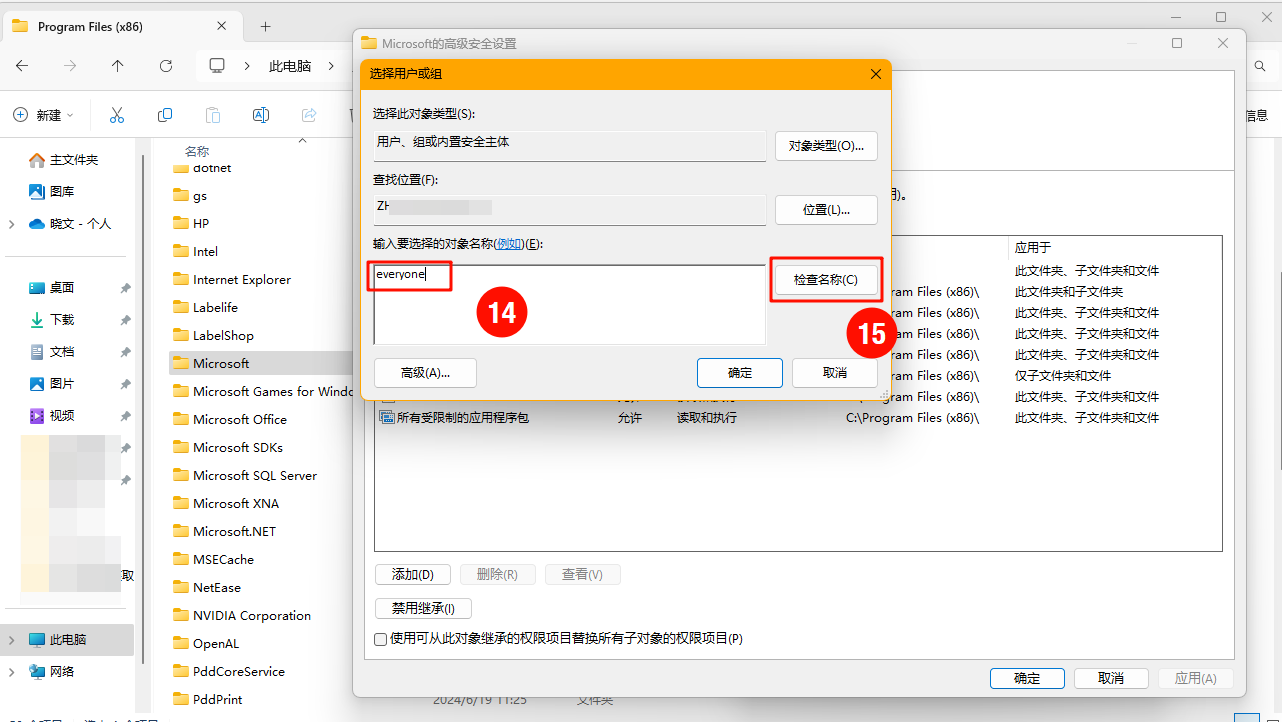
15.在空白区域手动输入everyone或者输入不全也没关系
16.点击右侧检查名称自动查找设置
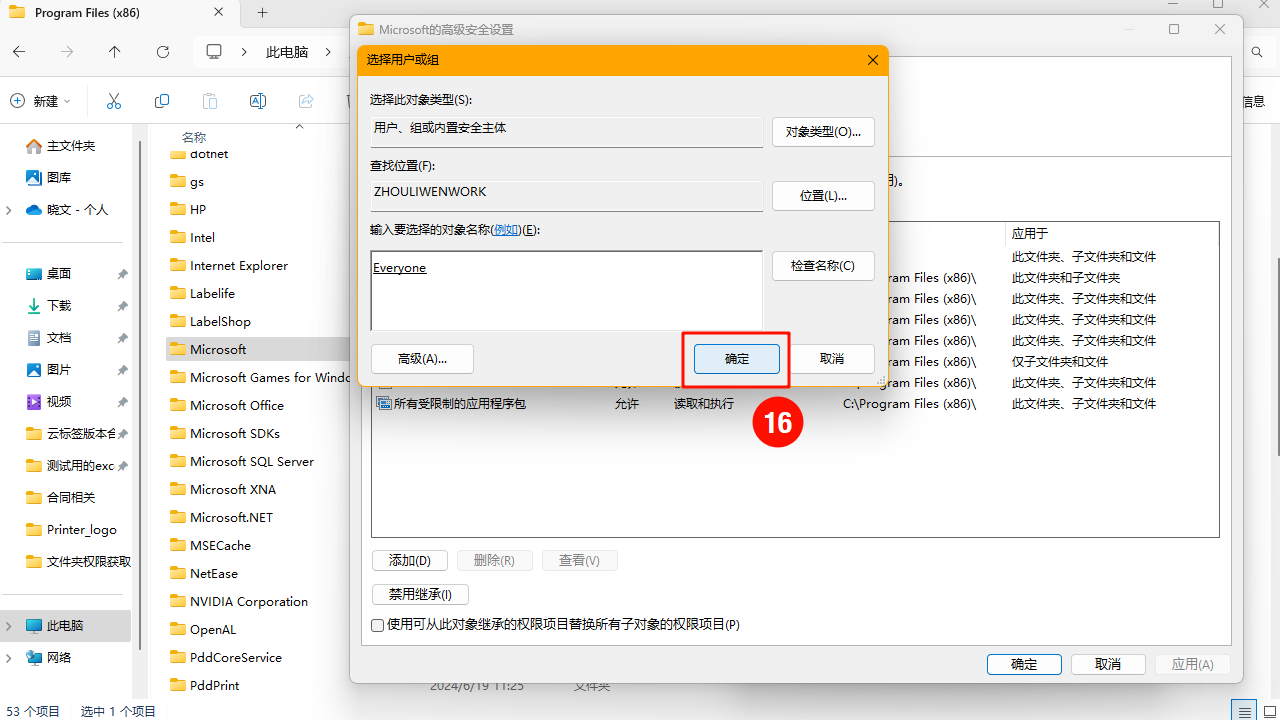
17.查找完成后,点击确定
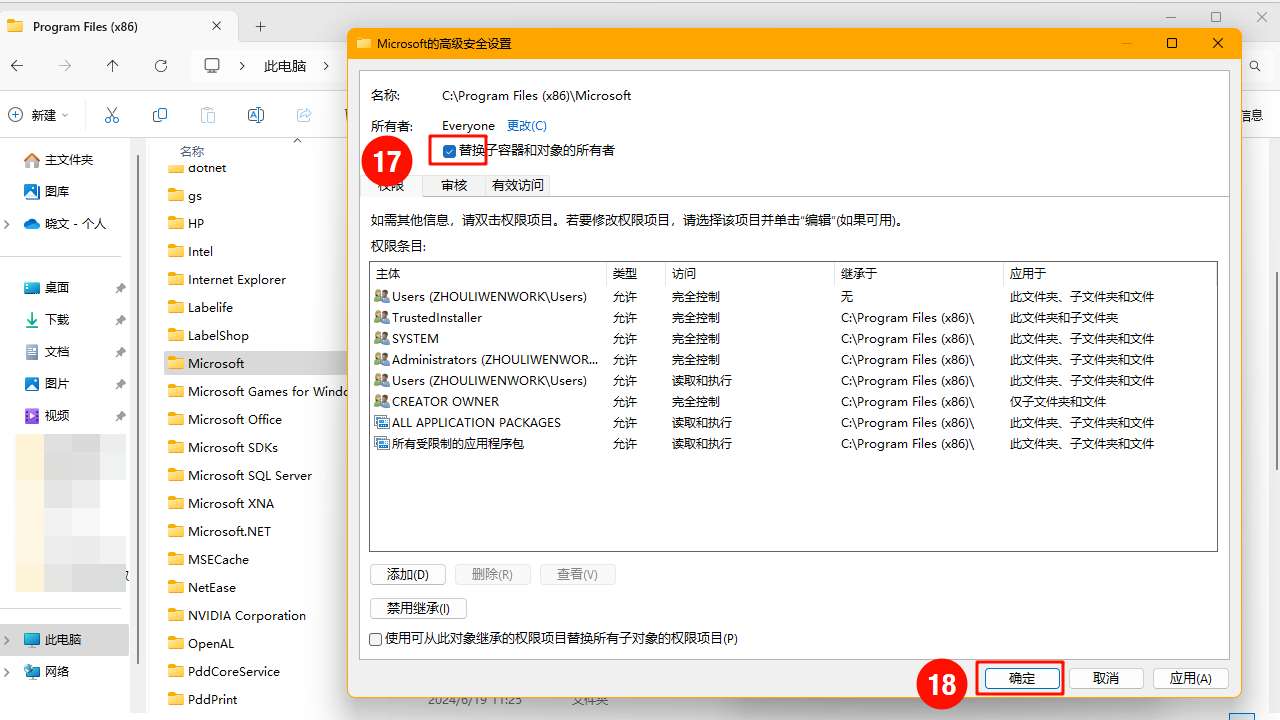
18.返回上一页,点击[所有者:Everyone]下方的替换子容器和对象的所有者保持勾选
19.点击右下角确定,如果有提示就确认即可。
最后C盘下的存储有Microsoft Edge、Webview2等文件的权限能够被当前电脑账户访问修改了。